Tartalomjegyzék

A színek kiválasztása egy ház festéséhez mindig szórakoztató és izgalmas. Végül is a színek mindent megváltoztatnak a környezetek dekorálásában. És tudtad, hogy ahhoz, hogy ezt a tevékenységet még szórakoztatóbbá és hatékonyabbá tedd, használhatsz egy színszimulátort? Bemutatunk 6 lehetőséget és azok funkcióit, hogy kiválaszthasd az ideális színt a terek számára!
1.Site és App Lukscolor
A Lukscolor színszimulátor a cég weboldalán vagy az alkalmazáson keresztül használható. A weboldalon a szimuláció elkészítéséhez használhatja saját fényképét vagy egy díszített környezetet (az oldal többféle kész képet kínál). Ha saját fényképet választ, a szimulátor néhány funkciója a következő: ecset a terület kézi festéséhez, radír, nézegető (mutatja a fényképeteredeti) és a böngésző (mozgatja a kinagyított fényképet).
A színek kiválasztásának 3 módja van a Lukscolor weboldalán: konkrét szín (LKS kóddal vagy a festék TOP-jával); színcsalád vagy kész színek. Ne feledje, hogy a képet nagyíthatja, hogy jobban ellenőrizze az eredményt.
Az eszköz lehetővé teszi az eredmények megosztását a közösségi hálózatokon, új szimulációk futtatását vagy a jelenlegi elmentését. Ne feledje azonban, hogy a projekt elmentéséhez regisztrálnia és be kell jelentkeznie az oldalra.
A Lukscolor alkalmazásban csak készítsen egy fényképet a szobáról, és válassza ki a kívánt színt a szimuláció elkészítéséhez! Lehetőség van arra is, hogy elmentse a szimulációkat, hogy újra ellenőrizhesse azokat. Az alkalmazás letöltése ingyenes, és elérhető Android és iOS rendszerre.
2. oldal Tintas Renner

A Tintas Renner színszimulátor azt is lehetővé teszi, hogy eldöntse, hogy a környezetéről készült fényképet vagy az oldal által kínált számos lehetőség egyikét szeretné-e használni.
A szín kiválasztásához kereshet a honlapon elérhető összes szín között, megtekintheti a színpalettákat, a színeket egy fotó alapján vagy közvetlenül a szín neve alapján.
Ez a szimulátor lehetővé teszi, hogy annyi színt mentsen el, amennyit csak akar ugyanabban a szimulációban. Miután befejezte a tesztet, elmentheti azt, vagy visszavonhatja, és új tesztet végezhet. De ne feledje, hogy a szimuláció mentéséhez be kell jelentkeznie az oldalra.
3. Coral Visualizer alkalmazás
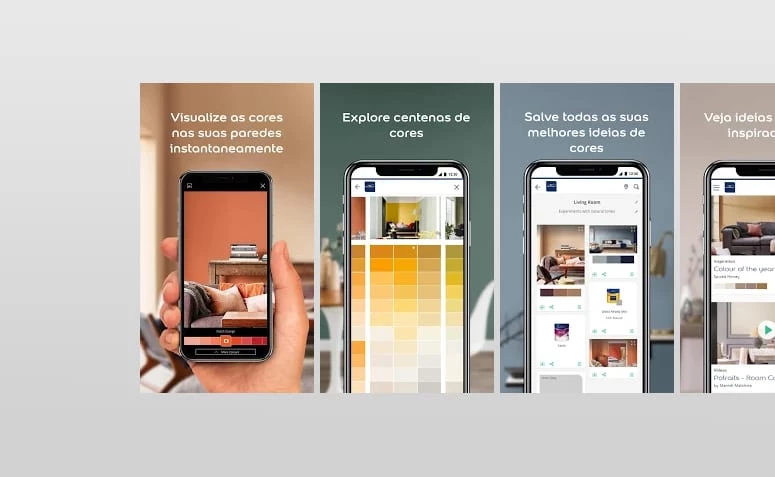
A Coral színszimulátor használatához le kell töltenie a Coral Visualizer alkalmazást egy tabletre vagy okostelefonra. A Coral applikációja 3 módot kínál a szimuláció elvégzésére: fotóval (a galériából vagy az applikációval készített fotóval), élőben (csak irányítsa a kamerát a szimulálni kívánt területre) és videóval.
A szimulációs színeket színpaletták, exkluzív kollekciók vagy a "Festékkeresés" opció segítségével lehet kiválasztani. Az alkalmazás egyik előnye, hogy ha már van egy Coral vonal, például Premium Semi Brilho, akkor ennek megfelelően választhatjuk ki a színeket, mivel az alkalmazás megmutatja, hogy egy-egy vonalban milyen lehetőségek állnak rendelkezésre.
Egy másik klassz funkció a színválasztó, ahol az alkalmazás felfedezi számodra egy bútordarab vagy szoba színét, ha rájuk irányítod a kamerát. Ha szeretnéd kikérni a barátaid véleményét, megoszthatod velük a szimulációt Facebookon, e-mailben vagy üzenetben. Az alkalmazás elérhető Androidra, iOS-re és ingyenesen letölthető.
4. app Suvinil
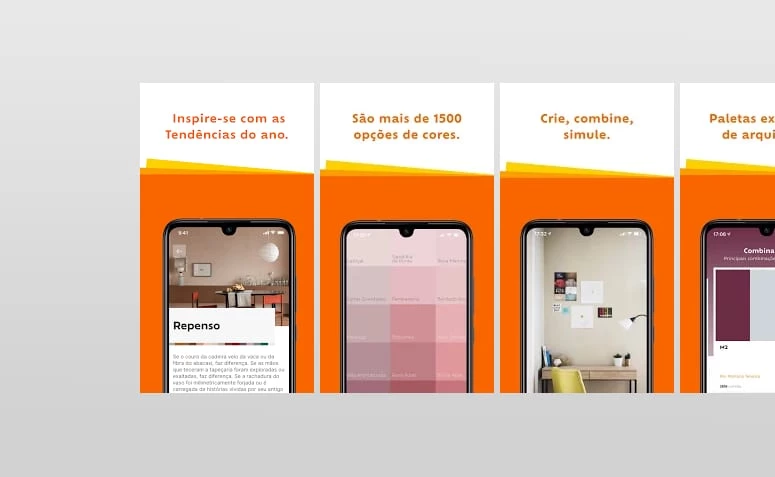
A Suvinil színszimulátor egy másik, csak az alkalmazáson keresztül érhető el. Miután letöltötte okostelefonjára vagy táblagépére, az eszköz használatához fogyasztóként kell regisztrálnia.
A listánkon szereplő többi szimulátorhoz hasonlóan ez is lehetőséget kínál arra, hogy a teszt elvégzéséhez a katalógusukból származó fényképet vagy egy eredeti képet használjon. A rendelkezésre álló színek változatosak, több mint 1500 lehetőség közül választhat.
Ezenkívül az alkalmazás megmutatja az év trendjeit, és színpalettákat javasol a projektjéhez. A Suvinil App elérhető Androidra és iOS-re, és a letöltés sem kerül semmibe.
5. 3D szimulátor weboldal

A 3D szimulátor nem csak egy színszimulátor, de ilyen jellegű tesztek elvégzésére is alkalmas. A színek mellett ezen az oldalon egy környezetet is berendezhetsz, ha szeretnél.
A színek tekintetében lehetőség van tesztek készítésére a falakon, ajtókon, ablakokon és bútorokon. Lehetővé teszi a szimuláció elkészítését a webhelyről származó képekkel, az Ön fotóival, sőt, akár egy Ön által a webhelyen létrehozott környezettel is.
A szín kiválasztásához közvetlenül beírhatja a kívánt festék nevét, vagy kiválaszthat egy tónust, majd több lehetőség közül meghatározhatja a festékszínt. Fontos kiemelni, hogy az oldal Suvinil színeket használ, és ha az egeret a lehetőségek fölé viszi, láthatja az egyes színek nevét.
Ebben a szimulátorban kiválaszthatja a festékbevonatot, a dekoratív hatást is, és megváltoztathatja a jelenet megvilágítását, hogy ellenőrizze az eredményt különböző fényekben. A teszt elmentéséhez be kell jelentkeznie, mielőtt elkezdi, és a végén kattintson a képernyő bal sarkában lévő szívre.
Lásd még: Fehér fürdőszoba: 75 dekorációs ötlet, amit otthon is megtehetszColorSnap Visualizer
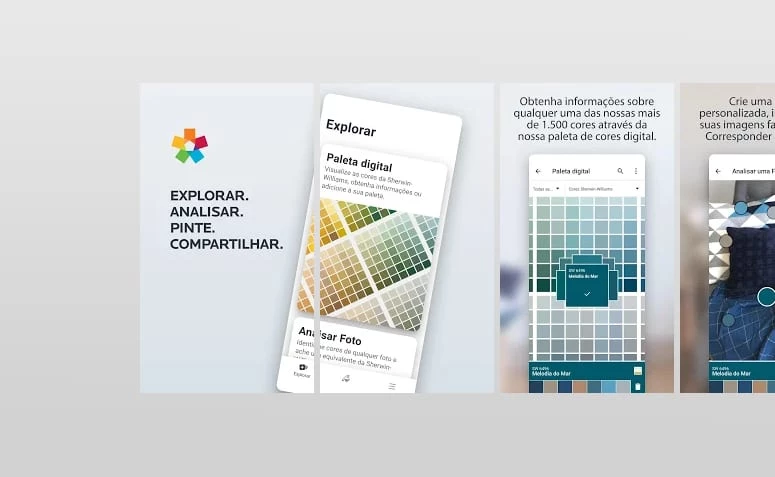
Androidra és iOS-re is elérhető a ColorSnap Visualizer, a Sherwin-Williams applikációja. A "Paint a Room" funkcióval a falakat otthonodról készült fotóról vagy a kiterjesztett valóságban színezheted ki.
Az összes Sherwin-Williams festékszín elérhető az eszközben, és az alkalmazás még a kiválasztott lehetőségekhez illeszkedő és hasonló színeket is megmutatja.
Egy másik klassz funkció a saját színpaletták létrehozásának, mentésének és megosztásának lehetősége! A szimulációkat el is lehet tárolni és meg lehet osztani a családdal és a barátokkal. A ColorSnap Visualizer ingyenesen letölthető.
A listánkon szereplő színszimulátorok egyikének használatával sokkal hatékonyabb lesz a falak, ajtók vagy ablakok festése. Több színszimulátort is használhat, hogy ellenőrizze a márkák közötti árnyalatbeli különbségeket, és kiderítse, melyik illik Önhöz a legjobban. Ha segítséget szeretne a szobák színeinek kombinálásához, nézze meg most, hogyan kell színkombinációt végezni!
Lásd még: Rózsaszín Minnie fél: 85 nagyon bájos és varázslatos javaslatok

